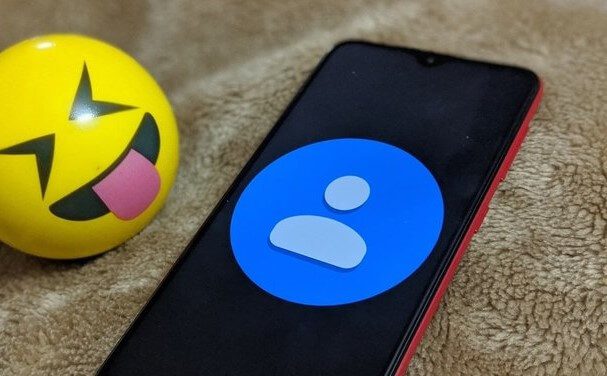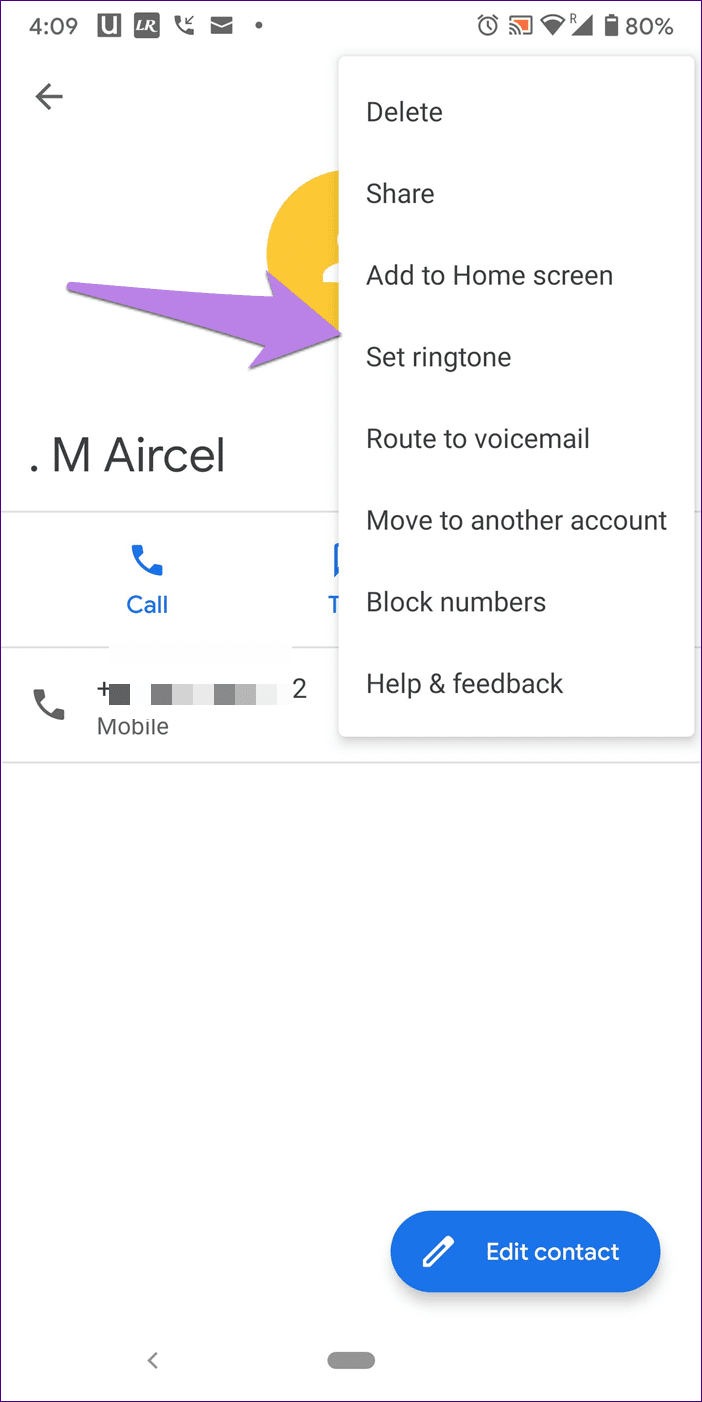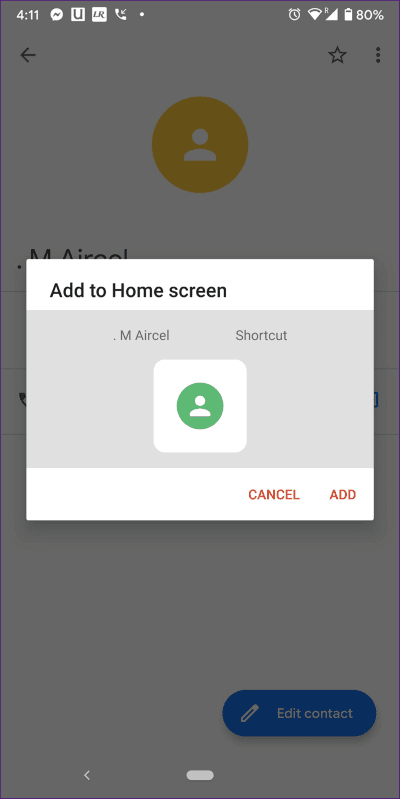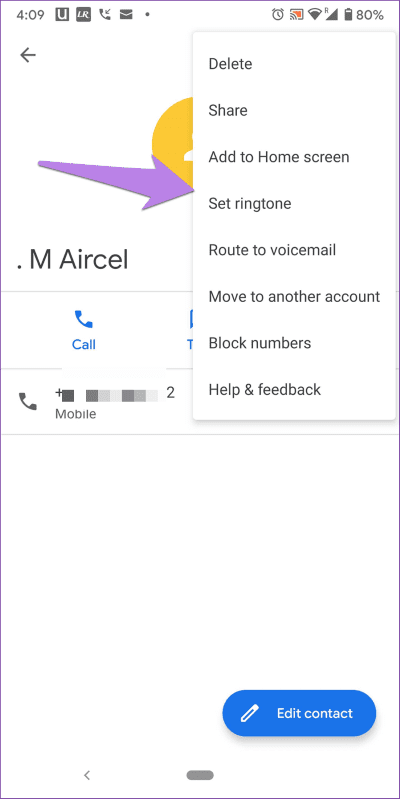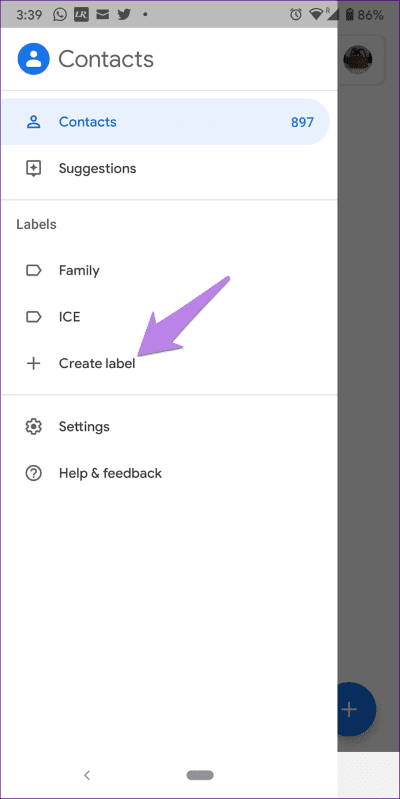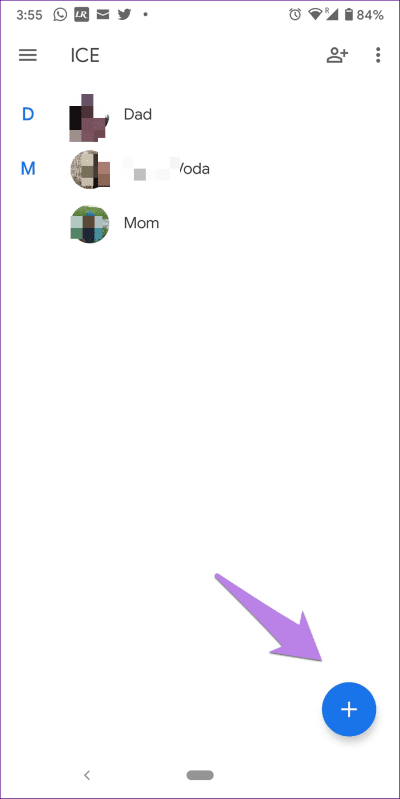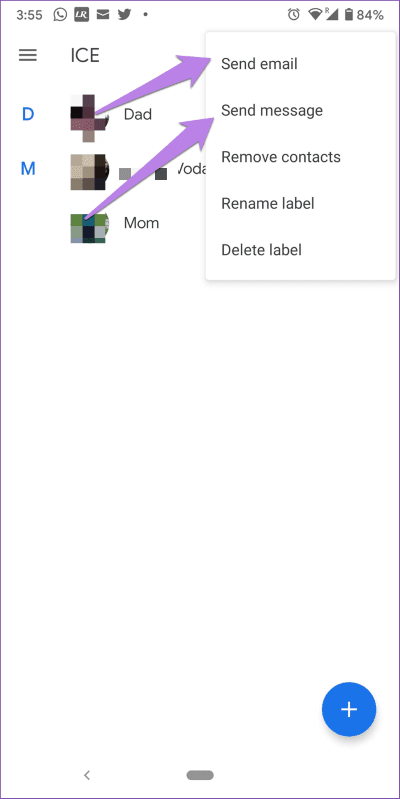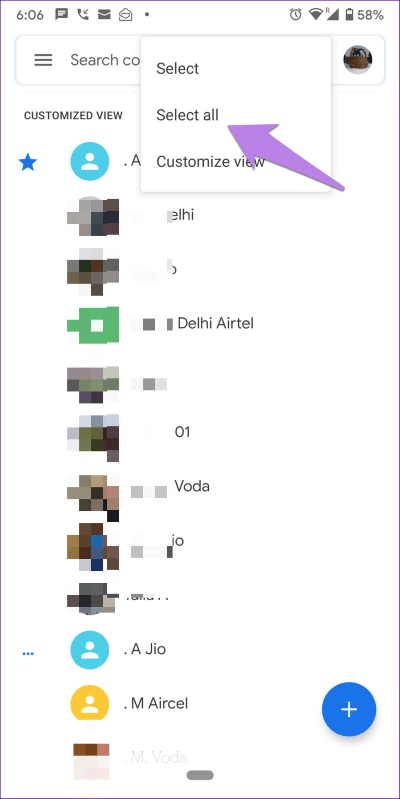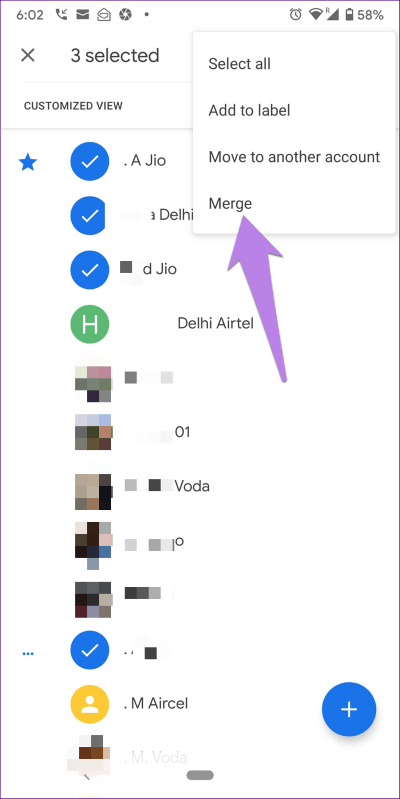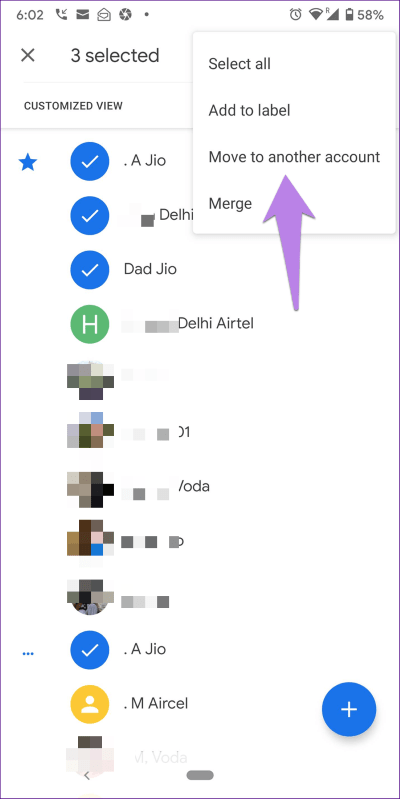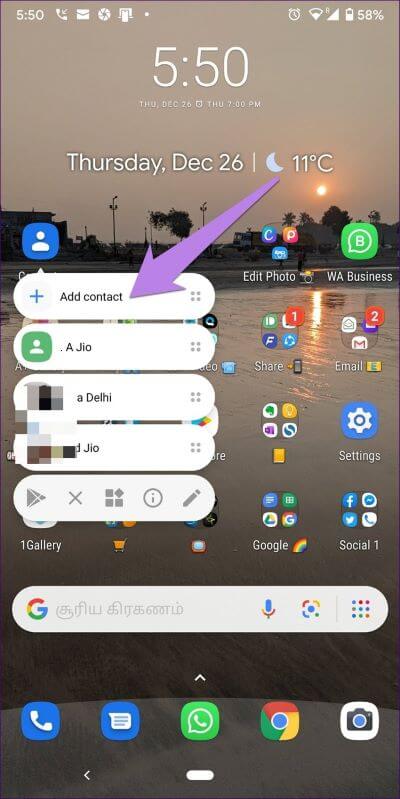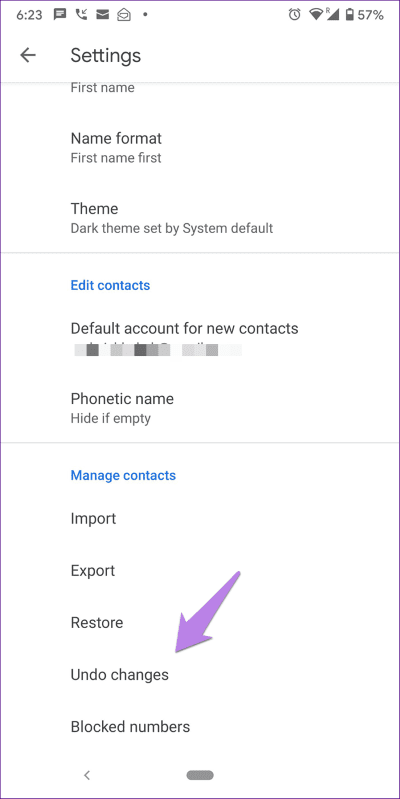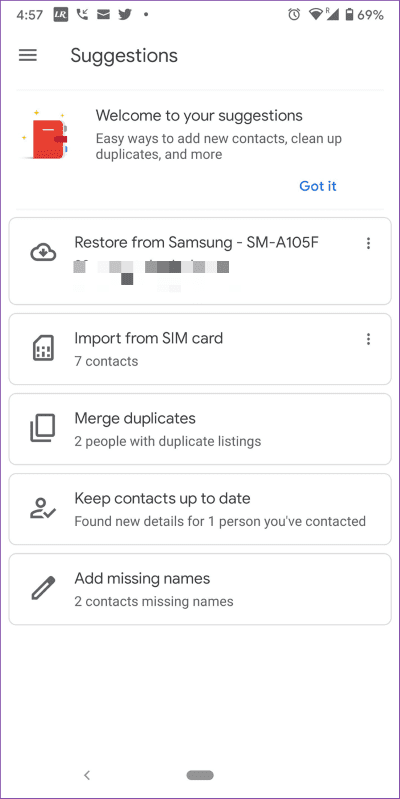您應該知道的 13 個最佳 Google 聯繫人提示和技巧
你最後一次在日記中寫數字是什麼時候? 在我們的智能手機上擁有聯繫人或電話簿應用程序讓我們變得輕鬆。 谷歌通訊錄是應用程序之一 使用過的聯繫人 由於顯而易見的原因而廣泛使用- 跨設備同步. 出於這個原因,我們分享了一組 Google Apps 提示和技巧,以幫助您巧妙地組織和管理您的聯繫人。
Google 通訊錄應用程序預裝在 Android 手機上。 但它也可以安裝在定制的 Android 手機上。 如果您是新用戶或已經使用了一段時間,這裡提到的提示將使使用該應用程序的過程更容易。
讓我們看看 Google 通訊錄應用程序的酷炫功能。
1. 切換賬號
通常的方法是在 帳目 在 Google 通訊錄應用中,點擊頂部的個人資料圖片圖標,然後選擇帳戶。 但是,有一個簡單的方法。 您只需在頭像上向下滑動,即可自動切換帳號。
有趣的事實:使用此技巧在所有 Google 應用程序中切換帳戶。
2.更改連接的顯示方式
Google 通訊錄提供了兩種自定義聯繫人顯示方式的方法。 首先,您可以按名字或姓氏對聯繫人進行排序。 其次,您可以先顯示姓氏而不是名字。
要自定義這兩個選項,請打開“App”谷歌通訊錄並點擊圖標 酒吧三 多於。 選擇 設置.

接下來,更改按名稱排序格式的顯示部分下的值。
3. 將聯繫人添加到主屏幕
你經常打電話給別人嗎? 為了更容易給他打電話,您可以將聯繫人詳細信息窗格添加為快捷方式 在主屏幕上. 通過這樣做,您的手機將在對方點擊時直接呼叫對方 縮寫.
要在主屏幕上添加聯繫人快捷方式,請打開 接觸 在聯繫人應用程序中。 然後,按 頂部的三點圖標. 定位 添加 從菜單到主屏幕。
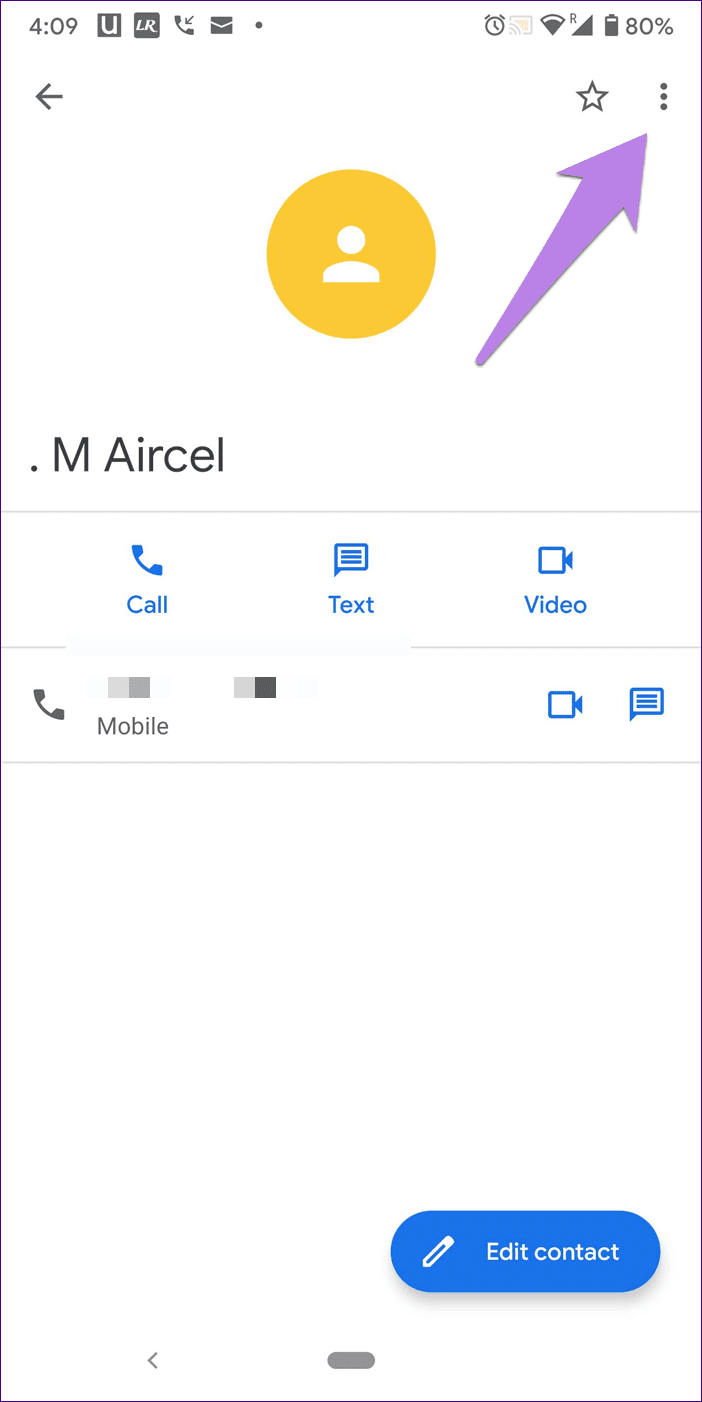
將出現一條消息 確認. 單擊添加。 該圖標將添加到您的主屏幕。
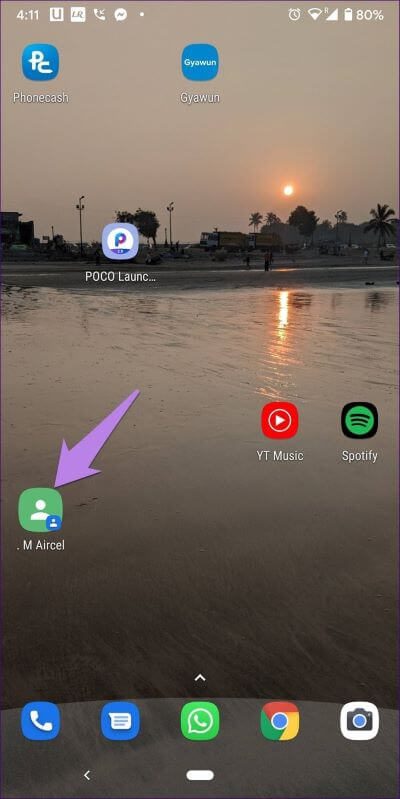
4.設置自定義鈴聲
你知道你可以設置 鈴聲 專用於您選擇的聯繫人? 為此,打開聯繫人並點擊三點圖標。 然後,點擊設置 鈴聲. 從可用選項中選擇一種音色。 同樣,對您要更改鈴聲的所有聯繫人重複這些步驟。
5.聯繫人拍照模式
當他們給你打電話時,誰不喜歡看到他們所愛的人的照片? 要將圖片分配給任何人,請打開聯繫人並單擊編輯聯繫人按鈕。 然後,點擊頂部的相機圖標。 選擇選擇圖片和設置圖片。
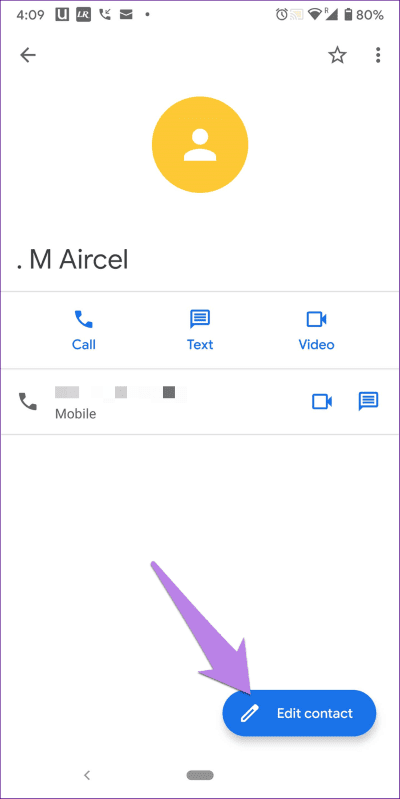
6. 創建群組
如果您經常將一封信或電子郵件一起發送給多個聯繫人,您可以將他們分組。 它將幫助您一鍵向這些人發送相同的消息。 您可以使用標籤功能在此應用中對聯繫人進行分組。 不幸的是,與三星通訊錄應用程序不同,您無法為所有貼紙成員設置通用鈴聲。
要創建標籤,請單擊頂部的三個條形圖標。 然後選擇創建標籤。
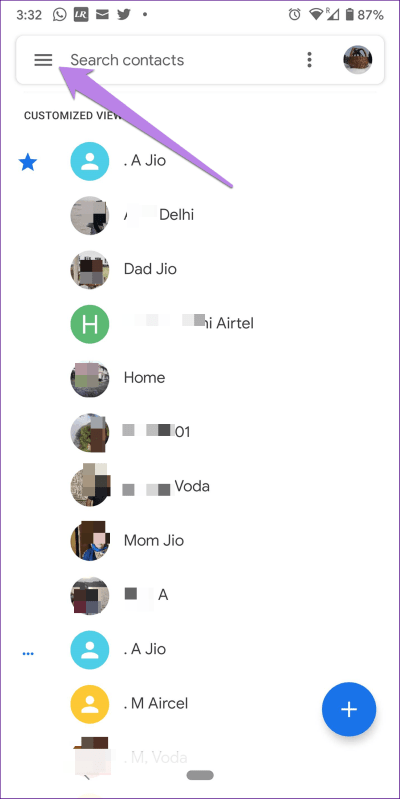
要將成員添加到海報,請單擊名稱 類別. 然後,按 . 按鈕 添加 漂浮在底部。
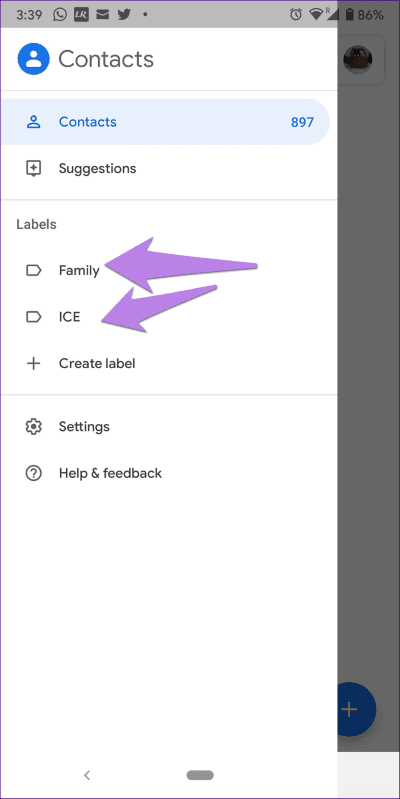
要向標籤的所有成員發送電子郵件或消息,請打開 類別. 然後,按 三欄圖標 在頂部和選擇發送電子郵件 أو 發送消息.
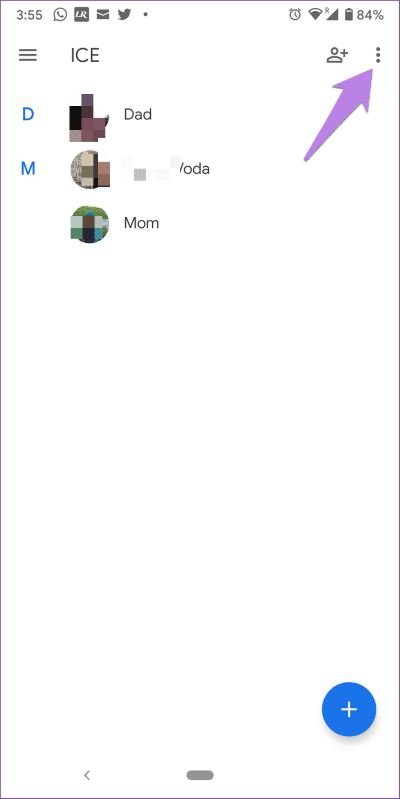
7.選擇所有聯繫人
有時,您需要選擇所有聯繫人。 人們可能會認為他們必須通過單擊來單獨選擇每個聯繫人。 然而,這種情況並非如此。 Google 通訊錄提供了一種簡單的方法來做到這一點。 為此,請點擊應用程序主屏幕上的三點圖標。 選擇從中選擇全部。
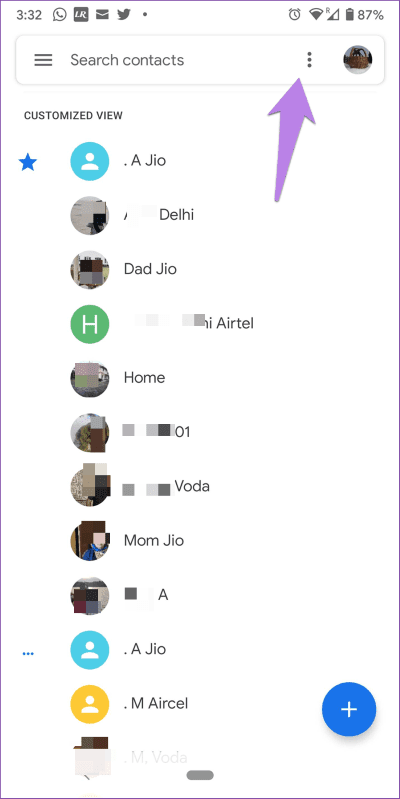
8.合併聯繫人
為此,請在應用程序的主屏幕上選擇要合併的聯繫人。 點擊 三點圖標。 選擇合併。
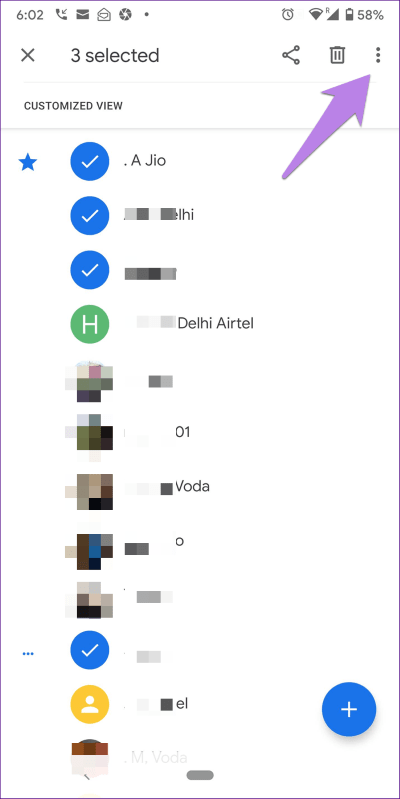
9. 將聯繫人轉移到另一個帳戶
如果您不小心將某人的聯繫人保存到錯誤的帳戶,您不必將其刪除然後重新添加。 您可以將其轉移到您想要的帳戶。
要移動聯繫人,請按住 聯繫人姓名 在應用程序的主屏幕上。 然後,如果需要,您可以選擇更多聯繫人或使用 全選. 選擇後,點擊 三點圖標 在頂部並選擇移動到 另一個帳戶。 然後,選擇您要轉移到的帳戶。
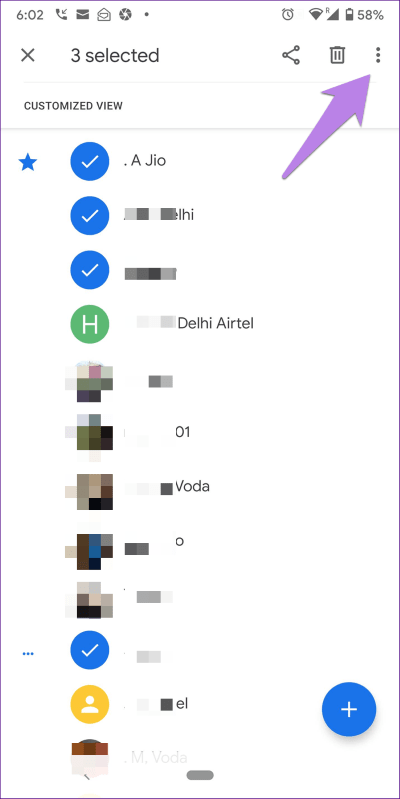
10.快速添加聯繫人
如果您的手機運行 Android 7.0 Nougat 及更高版本,您可以使用該應用的快捷方式創建新聯繫人。 為此,點擊並按住主屏幕上的聯繫人應用程序圖標。 然後,從列表中選擇添加聯繫人。
11.更改應用主題
你是粉絲嗎 黑暗模式? 幸運就在您身邊,通訊錄應用程序支持這一點。 要更改主題,請從三欄圖標打開應用程序設置。 然後,點擊主題。 選擇 الظلام. 您可以通過選擇燈光切換到照明模式。

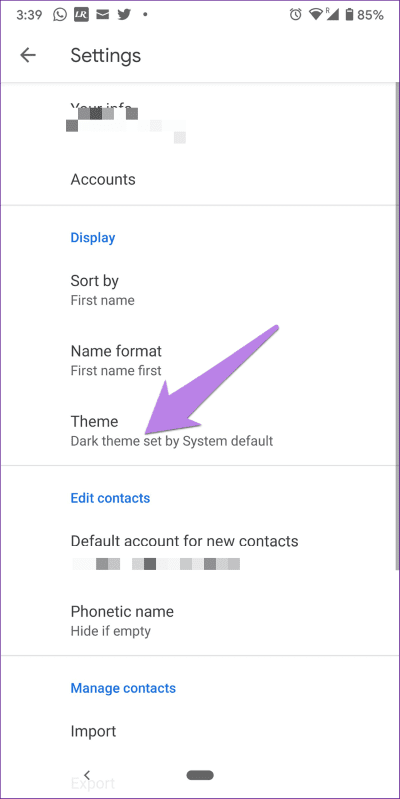
提示:想要關閉其他 Google 應用的深色模式? 了解如何做到這一點。
12.撤消更改
您是否曾修改或刪除我們手機上的聯繫人? 你知道下一個震驚。 幸運的是,Google 通訊錄提供了一種簡單的方法來撤消您在過去 XNUMX 天內對聯繫人所做的任何更改。 您必須選擇一個時間範圍,因為您要撤消更改。
所以,打開應用程序。”聯繫人然後去設置從三個欄圖標。 向下滾動並點擊 撤消 變化.
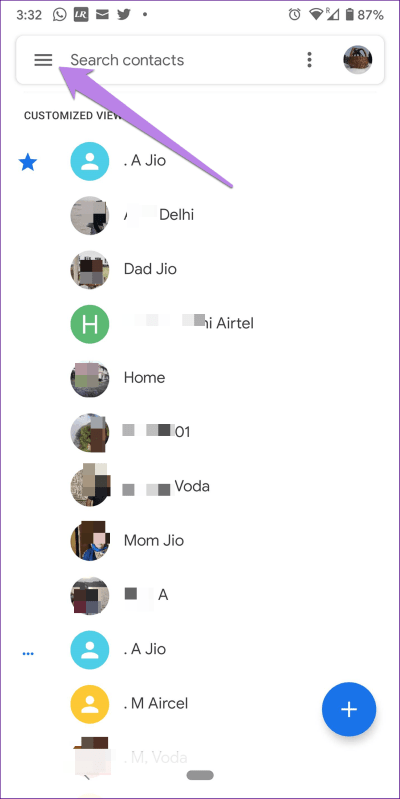
13.查看應用程序要說的內容
與其他 Google 應用程序類似,通訊錄也很智能。 這是因為它不僅可以檢測重複的聯繫人,還可以讓您自動合併它們。 這還不是全部。 它還為您提供與您的聯繫人列表相關的其他建議,例如丟失的聯繫人、有關聯繫人的新詳細信息、恢復等。
要執行這些操作,請點擊應用程序中的三欄圖標。 然後,點擊建議。
獎勵:關閉同步連接
您一定已經註意到,當您將 Google 帳戶添加到您的 Android 手機時,它會自動同步其聯繫人。 這很煩人,因為您一開始沒有提供任何關閉它的選項。 但是,如果你想這樣做, 查看我們的有用指南 這將幫助您停止同步您的 Google 聯繫人。
更有趣
我們希望您喜歡上述 Google 通訊錄提示和技巧。 如果您想進一步探索通訊錄,您應該在以下位置查看其網絡版本 contacts.google.com. 您可以獲得隱藏和打印聯繫人等附加功能。